 使用说明
使用说明
用户可在“点密度专题图”窗口中,修改点密度专题图的各项参数设置,实现更符合需求的专题图效果。
 操作步骤
操作步骤
- 在图层管理器中选中某一个点密度专题图图层,点击“点密度”组右下角的弹出组对话框按钮,在弹的出“点密度专题图”窗口中显示了选中的点密度专题图的设置信息。
- 专题图图层 :显示当前呈现的专题图名称。基于面图层制作点密度专题图时,“点密度专题图”窗口中显示的内容如下图所示。
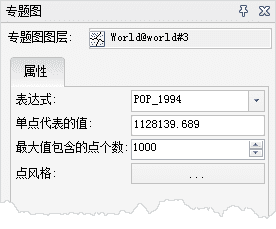
-
表达式: 显示和设置用来制作当前点密度专题图的专题变量,即单个属性字段或者字段的数学表达式。
- 点击“表达式:”组合框的下拉按钮,弹出的下拉列表中列出了用来制作当前点密度专题图的面数据集的所有属性字段;
- 在下拉列表中,选择当前点密度专题图图层的专题变量(单个属性字段);用户也可以点击下拉列表中的“表达式…”项,在弹出的“SQL 表达式”对话框中构建字段表达式,作为点密度专题图的专题变量。
- 当前点密度专题图将实时根据修改后的专题变量重新进行配图,并刷新显示效果。
注意: 对于 Oracle Plus、SQL Plus 引擎类型的数据制作专题图时,字段表达式只能为字段值或者字段运算式,如(SmID) 或者 (SmID + 1) 等。目前不支持通过条件表达式设置专题图字段的方式。如果设置的字段表达式是条件表达式,如:“SmID > 100”,那么制作的专题图会失败,输出窗口会提示“专题图更新失败”。
-
单点代表的数值: 点密度专题图中点的数目或密集程度可反映一个区域对应的专题值。点密度专题图中,一个点代表一定数值,则一个区域内点的个数乘以点表示的数值就是该区域对应的专题值。此处,通过“单点代表的数值:”数字显示框设置点密度专题图中一个点所表达的数值。
- 用户可通过该标签控件右侧的文本框输入数值,也可使用文本框中的上下微调按钮来调整文本框中的数据。如上图所示,当“单点代表的数值:”右侧的文本框中输入的数值为500,000,则若一个区域的94年人口为1,000,000,该区域中分布的点的个数为10。
-
最大值包含的点个数: “最大值包含的点个数:”数字显示框用于设置点密度表达的最大专题值所在区域包含的点的个数,该参数可用于确定图上点分布的密集程度。
- 用户可在该标签控件右侧的文本框输入数值,也可使用文本框中的上下微调按钮来调整文本框中的数据。最大值包含的点个数与单点代表的数值呈负相关变化,单点代表的数值越大,最大值包含的点个数越小,反之亦然。设置完任一个参数后,系统会自动计算出另一个参数的值,用户也可通过专题图上点密度的分布情况调整这两个参数值。
-
点风格: 用户可对一幅点密度专题图中的所有点设置点风格。
- 点击“点风格:”标签控件右侧的按钮,可在弹出的“风格设置”窗口(具体操作方式请参见:“点符号风格设置”窗口)中设置当前点密度专题图的风格。
- 在“点密度专题图”窗口中的各项参数设置都会实时反映到当前地图窗口中相应的专题图图层,即实现所见即所得。用户也可以通过取消勾选对话框底部的“启用即时刷新”复选框,不启用实时刷新。若不勾选“启用即时刷新”复选框,则用户完成各项参数设置后,可点击对话框底部的“应用”按钮,将对话框中的参数设置应用于当前专题图。
 备注
备注
- 用户制作和修改的占密度专题图都可以保存为模板,以便应用到其它图层的专题图制作中,保存专题图模板具体参见:保存到专题图模板库。
- 在使用模板方式制作专题图时,用户可以直接在“模板”下拉按钮的下拉菜单中,选择已保存的模板将其应用到其它专题图的制作中。